Беспроводные наушники AirPods от Apple стали незаменимым аксессуаром для многих владельцев iPhone. Однако, как и любая другая техника, иногда могут возникать некоторые проблемы. Одной из самых распространенных является потеря соединения между AirPods и iPhone после их удаления из устройства.
Если вам приходилось сталкиваться с этой проблемой, не волнуйтесь - есть несколько шагов, которые помогут вам восстановить соединение между AirPods и iPhone и продолжить наслаждаться музыкой и звонками, не испытывая никаких проблем.
Во-первых, убедитесь, что Bluetooth на вашем iPhone включен. Для этого откройте Параметры, выберите раздел Bluetooth и убедитесь, что переключатель в положении Вкл. Если он уже включен, но соединение все равно не восстановлено, перейдите к следующему шагу.
Во-вторых, перезагрузите свое устройство iPhone. Для этого нажмите и удерживайте кнопку включения/выключения, пока не появится слайдер выключения. Затем передвиньте слайдер, чтобы выключить iPhone. После того как устройство полностью выключится, нажмите и удерживайте кнопку включения/выключения снова до тех пор, пока не увидите логотип Apple на экране. Это процесс перезагрузки, который может помочь восстановить соединение.
Если перезагрузка не помогла, попробуйте отсоединить и снова подключить ваши AirPods к iPhone. Для этого откройте Настройки, выберите раздел Bluetooth, найдите свои AirPods в списке устройств и нажмите на значок информации рядом с ними. Затем нажмите на "Забыть это устройство" и подтвердите свое действие. После этого выполните процесс повторного подключения AirPods к вашему iPhone, следуя инструкциям, которые будут отображаться на экране.
Важно: перед этим убедитесь, что вашим AirPods есть достаточный заряд и что они находятся рядом с вашим iPhone, чтобы обеспечить стабильное соединение.
Если ни один из вышеуказанных шагов не помог восстановить связь между AirPods и iPhone, попробуйте обратиться в сервисный центр Apple или проконсультироваться с технической поддержкой, чтобы получить дополнительную помощь.
В следующий раз, когда вы столкнетесь с проблемой потери соединения между AirPods и iPhone после удаления, не паникуйте. Просто следуйте этим шагам, чтобы быстро и легко восстановить связь и наслаждаться своей любимой музыкой и звонками снова.
Восстановление соединения AirPods и iPhone

После удаления соединения между AirPods и iPhone возможно потребуется выполнить следующие действия для восстановления связи между ними:
| Шаг 1: | Убедитесь, что Bluetooth на вашем iPhone включен. Для этого перейдите в "Настройки", затем выберите "Bluetooth" и убедитесь, что ползунок Bluetooth включен. |
| Шаг 2: | Откройте крышку зарядного футляра AirPods и убедитесь, что они находятся в пределах действия Bluetooth. Также убедитесь, что AirPods заряжены. |
| Шаг 3: | На своем iPhone откройте контрольный центр, проведя пальцем вниз от верхнего правого угла экрана (для iPhone X и более новых моделей), или проведя пальцем вверх снизу (для iPhone с кнопкой "Домой"). |
| Шаг 4: | В контрольном центре нажмите и удерживайте блок с настройками Bluetooth. |
| Шаг 5: | В открывшемся меню найдите устройство AirPods и коснитесь его, чтобы установить соединение. |
| Шаг 6: | Дождитесь завершения процесса соединения. Вы должны увидеть подтверждение подключения AirPods к iPhone. |
После успешного восстановления соединения вы сможете снова использовать свои AirPods с iPhone.
Шаг 1: Проверьте состояние AirPods

Перед тем как восстанавливать соединение AirPods с iPhone, убедитесь, что AirPods находятся в рабочем состоянии:
1. Убедитесь, что у вас достаточно заряда на AirPods. Проверьте уровень заряда на индикаторе передней панели зарядного корпуса или в меню устройства.
2. Удалите любую видимую грязь или пыль с наушников AirPods и корпуса. Используйте мягкую ткань или ватный тампон для очистки.
3. Убедитесь, что наушники AirPods находятся внутри зарядного корпуса.
4. Проверьте, что AirPods включены. Если нет, нажмите на кнопку на задней панели зарядного корпуса и держите ее нажатой, пока не появится мигающий белый свет.
5. Установите AirPods в уши и убедитесь, что они тщательно прилегают и не вызывают дискомфорта.
После проведения этих проверок вы будете готовы к следующему шагу восстановления соединения AirPods и iPhone.
Шаг 2: Включите Bluetooth на iPhone

Для восстановления соединения между AirPods и iPhone необходимо убедиться, что функция Bluetooth включена на вашем iPhone. В противном случае, AirPods не смогут подключиться к устройству.
Чтобы включить Bluetooth на iPhone:
- Откройте приложение "Настройки" на вашем iPhone.
- Прокрутите вниз и нажмите на вкладку "Bluetooth".
- Убедитесь, что перемычка рядом с надписью "Bluetooth" переключена в положение "Включено". Если она уже включена, оставьте изменения без изменений.
После включения Bluetooth на iPhone, AirPods смогут установить соединение с вашим устройством и вы сможете наслаждаться использованием безпроводных наушников снова.
Шаг 3: Закройте все открытые приложения на iPhone

Прежде чем продолжить процесс восстановления соединения AirPods и iPhone, убедитесь, что все приложения на вашем iPhone закрыты.
Откройте переключатель приложений, щелкнув дважды кнопку "Домой" или свайпом вверх снизу дисплея, держа палец на экране. Здесь вы увидите все открытые приложения.
Чтобы закрыть открытые приложения, смахните их вверх или увлеките их влево или вправо. При этом приложение будет закрыто и удалено из списка открытых приложений.
Убедитесь, что все приложения закрыты, прежде чем переходить к следующему шагу.
Примечание: Если вы не можете найти переключатель приложений на своей модели iPhone, пожалуйста, обратитесь к руководству пользователя устройства или воспользуйтесь поиском в Интернете для получения подробной информации.
Шаг 4: Перезапустите iPhone

Чтобы перезапустить iPhone, выполните следующие действия:
| 1. | Удерживайте кнопку включения/выключения на верхней части устройства (или на правой боковой стороне для iPhone X и более новых моделей). |
| 2. | На экране появится ползунок "Выключить". Передвиньте его, чтобы выключить iPhone. |
| 3. | После того, как iPhone полностью выключится, снова удерживайте кнопку включения/выключения, чтобы включить устройство. |
После перезапуска iPhone попробуйте снова подключить AirPods. Если проблема не устранена, переходите к следующему шагу.
Шаг 5: Сбросьте настройки сети на iPhone
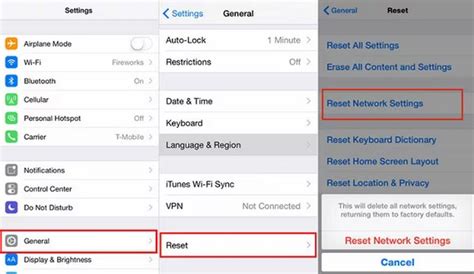
Если предыдущие шаги не помогли восстановить соединение между AirPods и iPhone, попробуйте сбросить настройки сети на своем iPhone. Это может помочь исправить проблему с соединением.
Для сброса настроек сети на iPhone выполните следующие действия:
- Откройте приложение "Настройки" на своем iPhone.
- Прокрутите вниз и нажмите на раздел "Общие".
- Прокрутите вниз и нажмите на "Сброс".
- Выберите "Сброс настроек сети" из списка доступных опций.
- Введите пароль, если система попросит подтверждение.
- Нажмите "Сбросить настройки сети", чтобы подтвердить свой выбор.
- После сброса настроек сети iPhone автоматически перезагрузится.
После перезагрузки iPhone попробуйте повторно подключить AirPods к устройству и проверьте, работает ли соединение.
Примечание: Сброс настроек сети также сбрасывает пароли Wi-Fi и другие сетевые настройки. Поэтому убедитесь, что у вас есть доступ к необходимым паролям Wi-Fi перед выполнением этого действия.
Шаг 6: Удалите устройство AirPods из списка Bluetooth на iPhone
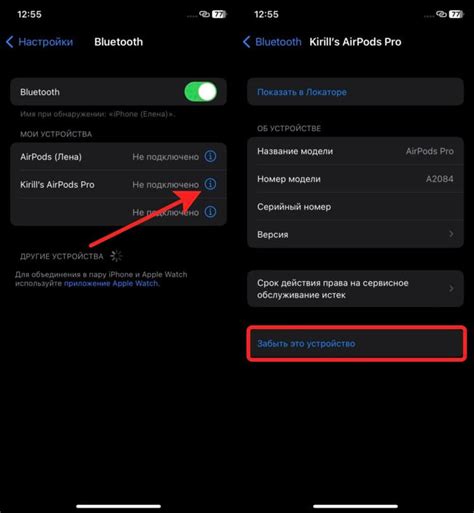
Если вы уже удалили связь между устройствами, но они все равно не соединяются, попробуйте удалить устройство AirPods из списка Bluetooth на вашем iPhone и настроить соединение заново. Для этого выполните следующие действия:
- Откройте настройки на вашем iPhone.
- Перейдите в раздел "Bluetooth".
- Найдите в списке подключенных устройств свои AirPods.
- Нажмите на кнопку "i" рядом с названием устройства AirPods.
- На открывшейся странице нажмите на кнопку "Забыть это устройство".
- Подтвердите удаление AirPods из списка Bluetooth.
После удаления AirPods из списка Bluetooth перейдите к предыдущим шагам для настройки соединения между устройствами заново.
Шаг 7: Подключите AirPods и iPhone заново

Когда вы закончили удаление AirPods из списка устройств Bluetooth на iPhone, вам нужно будет подключить их заново для использования.
Вот как это сделать:
- Вернитесь на экран "Настройки" на вашем iPhone.
- Выберите вкладку "Bluetooth".
- Убедитесь, что Bluetooth включен.
- Откройте крышку зарядного футляра AirPods.
- На iPhone должно появиться окно с запросом на подключение к AirPods.
- Нажмите на кнопку "Подключить".
- Дождитесь, пока AirPods подключатся к iPhone. Вы увидите уведомление о подключении на экране iPhone.
Поздравляю! AirPods и iPhone теперь снова подключены и готовы к использованию. Наслаждайтесь безжичным звуком и удобством AirPods!
Шаг 8: Проверьте работоспособность соединения
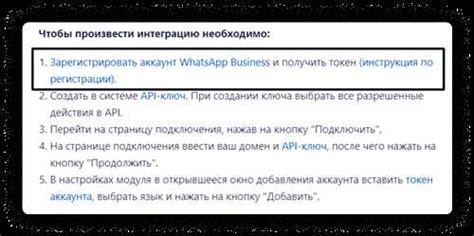
После завершения всех предыдущих шагов по восстановлению соединения между AirPods и iPhone, необходимо проверить, насколько успешно выполнены все действия.
Для этого:
- Поставьте ваш AirPods на зарядку и дождитесь полного заряда. Это важно, поскольку неполный заряд может негативно сказаться на работоспособности устройства.
- Включите Bluetooth на вашем iPhone. Для этого перейдите в раздел "Настройки" и найдите вкладку "Bluetooth". Переместите ползунок в положение "Включено".
- Откройте крышку зарядного футляра AirPods. Убедитесь, что на вашем iPhone появилось окно с запросом на подключение к AirPods.
- Нажмите кнопку "Подключить" на экране вашего iPhone. Если все действия выполнены правильно, ваш iPhone должен успешно подключиться к восстановленным AirPods.
- Проверьте звук. Попробуйте воспроизвести аудиофайл или сделать тестовый звонок, чтобы убедиться, что звук работает без сбоев на вашем iPhone.
Если на любом из предыдущих шагов возникли проблемы, повторите их заново или обратитесь за помощью к официальным представителям Apple.
Помните, что в каждом случае восстановления соединения может быть некоторая индивидуальная особенность, поэтому не стесняйтесь применить альтернативные методы из руководства пользователя или обратиться за помощью к профессионалам.